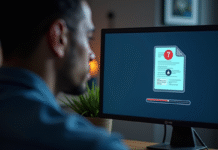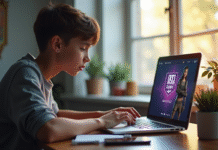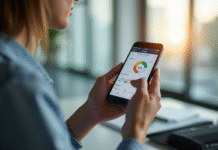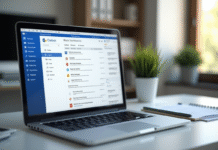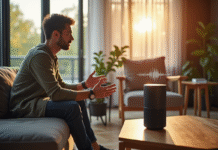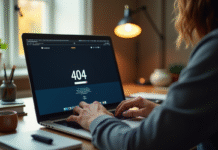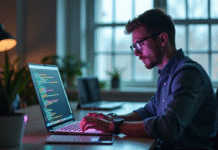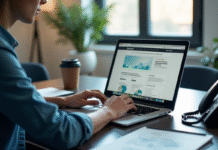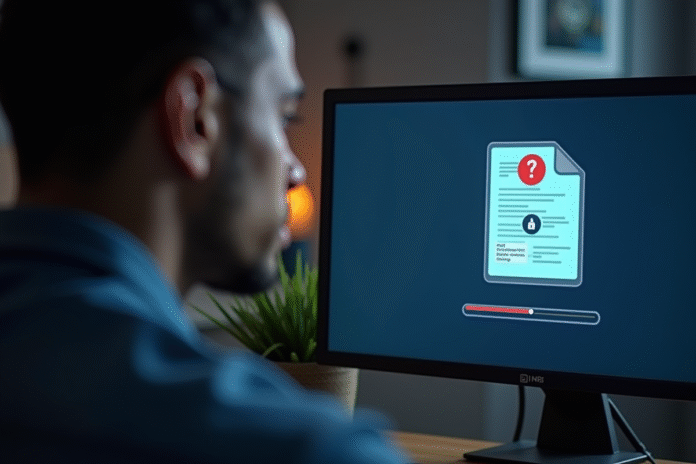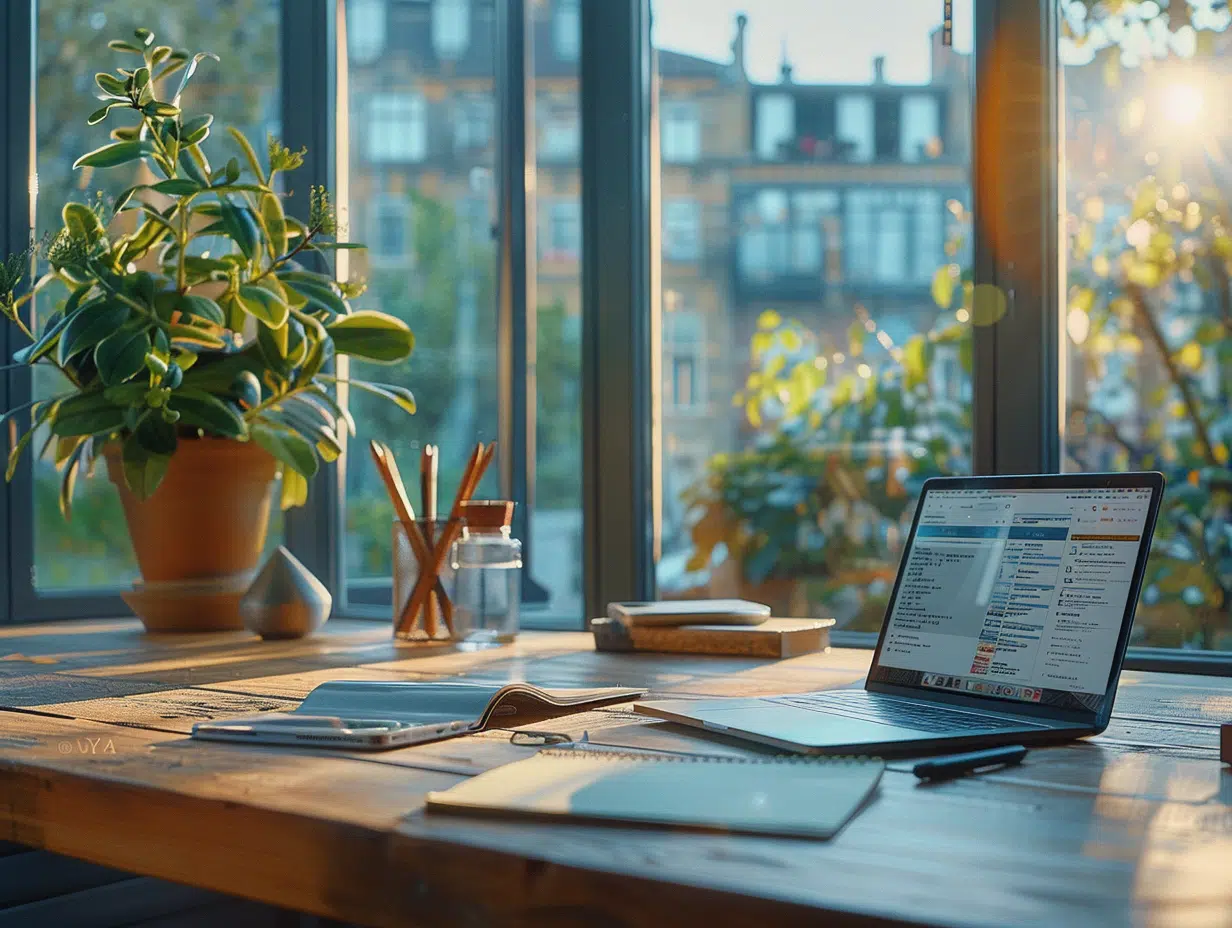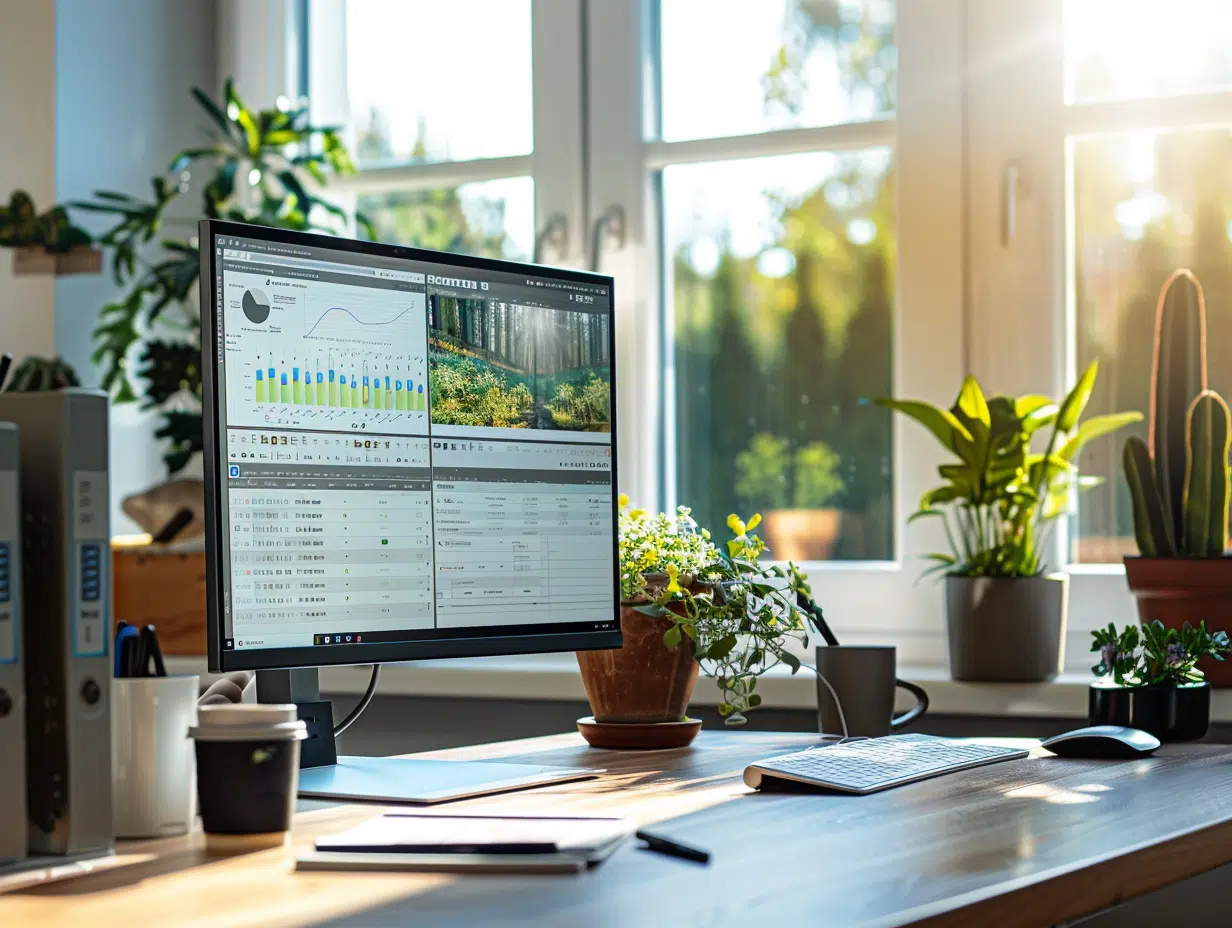Les documents PDF sont largement utilisés pour partager des informations, souvent sensibles, en toute sécurité. Lorsqu’un fichier PDF est protégé par un mot de passe, il devient essentiel de vérifier si une telle protection est en place avant de tenter de l’ouvrir. Cette précaution peut éviter des pertes de temps et garantir le respect des mesures de confidentialité.
Pour déterminer si un PDF est crypté, certaines méthodes simples existent. En essayant d’ouvrir le fichier avec un lecteur PDF standard, une fenêtre de saisie de mot de passe peut apparaître, signalant ainsi la protection. Des outils spécialisés permettent aussi de vérifier le niveau de sécurité appliqué au fichier.
A lire aussi : Définition de l’automatisation Workato : tout ce qu'il faut savoir !
Plan de l'article
Les signes indiquant qu’un PDF est protégé contre la lecture
Les PDF peuvent être protégés par différentes mesures de sécurité, telles que des mots de passe, des certificats et le cryptage. Pour identifier si un document PDF est sécurisé, plusieurs signes peuvent être observés.
Fenêtre de saisie de mot de passe
Lorsque vous ouvrez un fichier PDF protégé, une fenêtre de saisie de mot de passe apparaît immédiatement. Ce premier indicateur est le plus courant et signale que le document est verrouillé contre la lecture non autorisée.
A lire également : Localisation de Power Query dans Excel : accédez facilement à l'outil
Difficulté d’impression et de modification
Certains PDF peuvent restreindre les fonctionnalités d’impression et de modification. Si vous tentez d’imprimer ou de modifier un document et que ces options sont désactivées, il est probable que le PDF soit protégé.
Utilisation de logiciels spécialisés
Des outils comme Adobe Acrobat permettent de vérifier les propriétés de sécurité d’un PDF. En ouvrant le fichier dans Acrobat et en accédant aux propriétés, vous pouvez voir si le fichier est crypté et connaître le niveau de protection appliqué.
- Ouvrez le document dans Adobe Acrobat.
- Accédez à « Propriétés » en cliquant droit sur le fichier.
- Vérifiez les paramètres de sécurité pour identifier les restrictions.
Logiciels en ligne
Des services en ligne tels que PDF24 et Online2pdf offrent des outils pour vérifier et même contourner les protections. Toutefois, l’utilisation de ces services doit être faite avec précaution pour éviter les violations de la confidentialité.
| Service | Fonctionnalité |
|---|---|
| PDF24 | Vérification et décryptage de PDF |
| Online2pdf | Cryptage et décryptage en ligne |
Les PDF cryptés garantissent la protection des informations sensibles grâce à des niveaux de sécurité variés. Utiliser les bons outils et méthodes permet de vérifier rapidement si un document est protégé contre la lecture non autorisée.
Vérification manuelle des propriétés d’un PDF
Pour vérifier la protection d’un document PDF, utilisez les fonctionnalités d’Adobe Acrobat. Suivez ces étapes simples :
- Ouvrez le document PDF dans Adobe Acrobat.
- Accédez au menu « Fichier », puis sélectionnez « Propriétés ».
- Dans la fenêtre des propriétés, cliquez sur l’onglet « Sécurité ».
Cet onglet affichera les informations relatives à la protection du document. Vous y trouverez des détails sur les restrictions appliquées, comme la modification, l’impression ou la copie de contenu.
Sur Mac, les options de sécurité peuvent être consultées via le menu d’impression. Ouvrez le PDF, sélectionnez « Fichier », puis « Imprimer ». Cliquez sur le menu déroulant « PDF » en bas à gauche de la fenêtre et choisissez « Enregistrer sous PDF crypté ».
Sous Windows, l’utilisation d’Adobe Acrobat ou de logiciels comme PDF Creator est nécessaire pour vérifier et définir les propriétés de sécurité. La procédure est similaire à celle sur Mac, avec l’ajout d’options spécifiques à Windows.
| Système d’exploitation | Méthode |
|---|---|
| Mac | Menu d’impression |
| Windows | Adobe Acrobat, PDF Creator |
En utilisant ces méthodes, vous pouvez facilement identifier si un PDF est protégé et prendre les mesures nécessaires pour assurer la sécurité de vos documents.
Utiliser des logiciels pour vérifier la protection d’un PDF
Pour vérifier si un PDF est protégé, plusieurs logiciels et services en ligne sont disponibles. Utilisez Adobe Acrobat pour une solution robuste et complète. Ouvrez le document, puis cliquez sur « Propriétés » dans le menu « Fichier ». L’onglet « Sécurité » vous informera des restrictions appliquées.
Des alternatives gratuites existent aussi. PDF24 offre des outils en ligne pour crypter et décrypter des PDF. Téléchargez le fichier et suivez les instructions pour vérifier la protection. De même, Online2pdf permet de vérifier et de modifier les paramètres de sécurité des PDF. Chargez le document, sélectionnez les options de sécurité et téléchargez le fichier modifié.
| Logiciel/Service | Fonctionnalité |
|---|---|
| Adobe Acrobat | Vérification et modification des paramètres de sécurité |
| PDF24 | Outils en ligne pour crypter et décrypter |
| Online2pdf | Vérification et modification des paramètres de sécurité en ligne |
Ces outils et services facilitent la gestion des PDF sécurisés. Pour des besoins spécifiques, considérez l’utilisation de logiciels professionnels offrant des fonctionnalités avancées, telles que le cryptage par mot de passe ou par certificat. Assurez-vous que les documents sensibles sont protégés de manière adéquate pour éviter les accès non autorisés.
Conseils pour protéger vos PDF contre la lecture non autorisée
Protéger vos documents PDF contre la lecture non autorisée nécessite l’utilisation de méthodes de sécurité robustes. Voici quelques conseils pour renforcer la sécurité de vos fichiers :
- Utilisez des mots de passe : Protégez vos PDF par des mots de passe pour l’ouverture et la modification. Adobe Acrobat et d’autres logiciels offrent cette fonctionnalité. Sélectionnez l’option « Chiffrer avec mot de passe » dans le menu de sécurité pour ajouter une couche de protection.
- Appliquez des certificats : Les certificats permettent de crypter vos PDF et de définir des autorisations spécifiques pour certains destinataires. Cette méthode est particulièrement utile pour les documents sensibles nécessitant un contrôle d’accès granulaire.
- Optez pour des niveaux de cryptage élevés : Le cryptage des PDF peut être effectué à différents niveaux de sécurité. Utilisez des algorithmes de cryptage robustes comme AES-256 pour garantir que vos informations restent confidentielles.
Utilisation des logiciels et services en ligne
Pour une gestion efficace de la sécurité de vos PDF, utilisez des logiciels professionnels tels que Adobe Acrobat, qui permet de définir des mots de passe et d’appliquer des certificats. Sur Mac et Windows, ces fonctionnalités sont accessibles via le menu d’impression ou les paramètres de sécurité des fichiers.
Pour des solutions en ligne, des services comme PDF24 et Online2pdf offrent des outils pour crypter et décrypter vos PDF sans nécessiter d’installation logicielle. Ces services permettent aussi de vérifier et modifier les paramètres de sécurité de vos fichiers, offrant une flexibilité appréciable pour une gestion rapide et efficace de la sécurité de vos documents.
Bonnes pratiques
Suivez ces bonnes pratiques pour maximiser la sécurité de vos PDF :
- Utilisez des mots de passe forts et changez-les régulièrement.
- Partagez les clés de chiffrement ou les certificats uniquement avec des destinataires de confiance.
- Évitez de stocker des informations sensibles dans des PDF non protégés.
Protéger vos PDF contre la lecture non autorisée est essentiel pour garantir la confidentialité et l’intégrité de vos informations. Adoptez ces méthodes et outils pour sécuriser efficacement vos documents.